Otrzymaj bezpłatne skanowanie i sprawdź, czy twój komputer jest zainfekowany.
USUŃ TO TERAZAby korzystać z w pełni funkcjonalnego produktu, musisz kupić licencję na Combo Cleaner. Dostępny jest 7-dniowy bezpłatny okres próbny. Combo Cleaner jest własnością i jest zarządzane przez RCS LT, spółkę macierzystą PCRisk.
Poradnik usuwania wirusa Zoom
Czym jest Zoom virus?
„Wirus Zoom" to ogólny termin używany do określenia niechcianego lub złośliwego oprogramowania rozpowszechnianego pod przykrywką programu, związanego z aplikacją/usługami Zoom. Zoom Video Communications to legalna usługa konferencyjna, zapewniająca chmurową platformę komunikacyjną, która umożliwia użytkownikom prowadzenie konferencji audio i wideo, spotkań online i wymiany wiadomości za pośrednictwem czatu. Ze względu na dostępność Zoom (międzyplatformowość, podstawowe plany są dostępne za darmo itp.) oraz obecny klimat społeczny (pandemii koronawirusa/COVID-19) - cyberprzestępcy zaczęli nadużywać nazwy firmy/produktu w celu realizacji swoich złośliwych celów. Ponieważ liczba użytkowników Zoom rośnie wykładniczo wraz z napływem zdalnych pracowników/studentów - rośnie również cyberprzestępczość, która koncentruje się na tej usłudze/aplikacji.
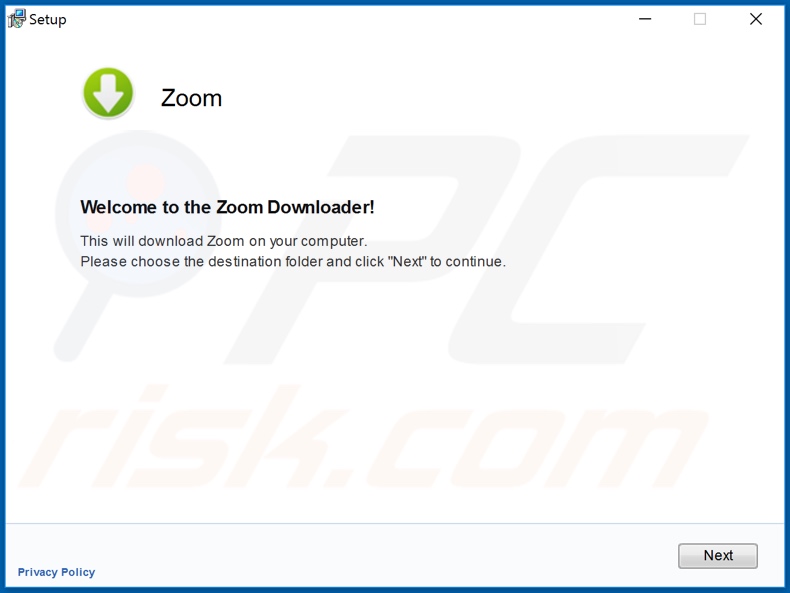
Podczas badań zaobserwowano, że cyberprzestępcy dystrybuują złośliwe treści przy użyciu fałszywych instalatorów aplikacji Zoom. Pliki wykonywalne tych nielegalnych instalatorów były często nazywane odmianami "zoom-us-zoom_*******.exe" (gwiazdki oznaczają różne słowa i/lub znaki). Te pliki wykonywalne zwykle uruchamiają instalator InstallCore, który jest uważany za PUA (potencjalnie niechcianą aplikację). InstallCore zainstalowałby wówczas niechciane lub złośliwe oprogramowanie. Rozpowszechniane programy są zróżnicowane, w zależności od sposobu działania i celów przestępców. Może to być adware, porywacz przeglądarki lub inne PUA, a także trojany, ransomware, górnicy kryptowaluty lub inne malware. Zauważono, że nazwa usługi/aplikacji Zoom została niewłaściwie użyta do rozsyłania Neshta złośliwego oprogramowania kradnącego informacje. Ponadto odnotowano wzrost liczby zarejestrowanych domen, które zawierają w sobie Zoom w(np. naśladując domenę prawdziwej witryny tak bardzo, jak to możliwe). Zazwyczaj są one prezentowane jako „oficjalna" strona Zoom lub jako „wiarygodne" strony osób trzecich, z których użytkownicy rzekomo mogą pobrać aplikację Zoom - w ten sposób nakłaniając ich do pobrania złośliwego programu. Jednak takie strony internetowe mogą być również wykorzystywane do celów phishingu. Innymi słowy, w celu kradzieży danych osobowych użytkowników, takich jak: zarejestrowane konta Zoom, nazwiska, e-maile, dane karty kredytowej i/lub konta bankowego (np. jako dane rozliczeniowe dla funkcji płatnych) itd. Dlatego, aby zapewnić integralność urządzenia i bezpieczeństwo użytkownika, zdecydowanie zaleca się korzystanie wyłącznie z oficjalnych źródeł pobierania. Jeśli podejrzewa się i/lub wiadomo, że niechciane/złośliwe oprogramowanie jest już obecne w systemie - należy zastosować program antywirusowy, aby je natychmiast wyeliminować.
| Nazwa | Malware Zoom |
| Typ zagrożenia | Trojan, wirus kradnący hasła, malware bankowe, oprogramowanie szpiegujące. |
| Nazwy wykrycia (złośliwy instalator) |
Avast (FileRepMalware), DrWeb (Trojan.InstallCore.3943), ESET-NOD32 (Win32/InstallCore.AZE.Gen Potentially Unw), Malwarebytes (PUP.Optional.InstallCore.Generic), Pełna lista (VirusTotal) |
| Ładunek | Różne PUA i malware. |
| Objawy | Trojany są zaprojektowane, aby podstępnie infiltrować komputer ofiary i pozostawać cichymi, w wyniku czego na zainfekowanej maszynienie ma jasno widocznych objawów. |
| Metody dystrybucji | Zainfekowane załączniki e-mail, złośliwe ogłoszenia internetowe, inżynieria społeczna, narzędzia "łamania" oprogramowania. |
| Zniszczenie | Skradzione hasła i informacje bankowe, kradzież tożsamoaści, komputer ofiary dodany do botnetu. |
| Usuwanie |
Aby usunąć możliwe infekcje malware, przeskanuj komputer profesjonalnym oprogramowaniem antywirusowym. Nasi analitycy bezpieczeństwa zalecają korzystanie z Combo Cleaner. Pobierz Combo CleanerBezpłatny skaner sprawdza, czy twój komputer jest zainfekowany. Aby korzystać z w pełni funkcjonalnego produktu, musisz kupić licencję na Combo Cleaner. Dostępny jest 7-dniowy bezpłatny okres próbny. Combo Cleaner jest własnością i jest zarządzane przez RCS LT, spółkę macierzystą PCRisk. |
Cyberprzestępcy i oszuści często w pewien sposób dołączają do swoich programów nazwy legalnych produktów, platform, usług, organizacji, instytucji, firm itp. Zwiększa to ich szanse na sukces, ponieważ użytkownicy są mniej skłonni do podejrzewania czegoś, co znają, a minimalne sprawdzenie ich prawdopodobnie doprowadzi do czegoś faktycznie istniejącego. Zoom Video Communications to zdecydowanie nie jedyny produkt/usługa objęta celem oszustów. Przykładowo, usługi Microsoft Teams i Google Classroom były podobnie niewłaściwie wykorzystywane. Należy podkreślić, że legalne podmioty nie mają nic wspólnego z tym rażącym niewłaściwym użyciem ich nazw.
W jaki sposób wirus Zoom zinfiltrował mój komputer?
„Wirus Zoom" rozprzestrzeniał się poprzez fałszywe konfiguratory instalacji Zoom. Nielegalne instalatory można pobrać z niewiarygodnych źródeł pobierania, np. nieoficjalnych i bezpłatnych witryn do hostingu plików, sieci udostępniania peer-to-peer (BitTorrent, eMule, Gnutella itp.) oraz innych narzędzi pobierania stron trzecich. Jednak takie niewiarygodne kanały pobierania mogą oferować złośliwe programy zamaskowane jako różne legalne. Inne popularne metody rozsyłania malware to trojany, kampanie spamowe, fałszywe programy aktualizujące i nielegalne narzędzia aktywacyjne („łamania" oprogramowania). Trojany to złośliwe programy o różnych zdolnościach, które mogą obejmować możliwość infekcji łańcuchowych (tj. pobieranie/instalację dodatkowego malware). Termin „kampania spamowa" określa operację na dużą skalę, podczas której wysyłanych jest tysiące złośliwych/oszukańczych wiadomości e-mail. Do tych wiadomości są dołączane zainfekowane pliki lub linki do pobrania złośliwych programów. Złośliwe pliki są dostępne w różnych formatach, np. pliki archiwów (RAR, ZIP itp.) i wykonywalnych (.exe, .run itp.), dokumentów Microsoft Office i PDF, JavaScript itp. Gdy pliki te zostaną uruchomione, wykonane lub w inny sposób otwarte – rozpoczyna się proces infekcji. Nielegalne programy aktualizujące infekują systemy, wykorzystując słabości nieaktualnego oprogramowania i/lub instalując malware zamiast obiecanych aktualizacji. Narzędzia do łamania zabezpieczeń mogą pobierać/instalować złośliwe programy zamiast aktywować licencjonowany produkt.
Jak uniknąć instalacji złośliwego oprogramowania?
Zdecydowanie zaleca się korzystanie wyłącznie z oficjalnych i zweryfikowanych źródeł pobierania. Równie ważne jest aktywowanie i regularne aktualizowanie produktów za pomocą narzędzi/funkcji zapewnionych przez prawdziwych programistów. Nielegalne narzędzia aktywacyjne („łamania" oprogramowania) i aktualizatory stron trzecich są odradzane, ponieważ są powszechnie używane do rozsyłania malware. Nie należy otwierać podejrzanych i/lub nieistotnych wiadomości e-mail, zwłaszcza załączników i dołączonych w nich linków - ponieważ może to spowodować infekcję wysokiego ryzyka. Aby chronić urządzenie i bezpieczeństwo użytkownika, najważniejsze jest, aby mieć zainstalowane oprogramowanie antywirusowe/antyspyware. Ponadto oprogramowanie to musi być regularnie aktualizowane, używane do regularnego skanowania systemu i usuwania wykrytych zagrożeń/problemów. Jeśli uważasz, że twój komputer jest już zainfekowany, zalecamy przeprowadzenie skanowania za pomocą Combo Cleaner Antivirus dla Windows, aby automatycznie wyeliminować obecne w nim malware.
Zrzut ekranu innego złośliwego instalatora:
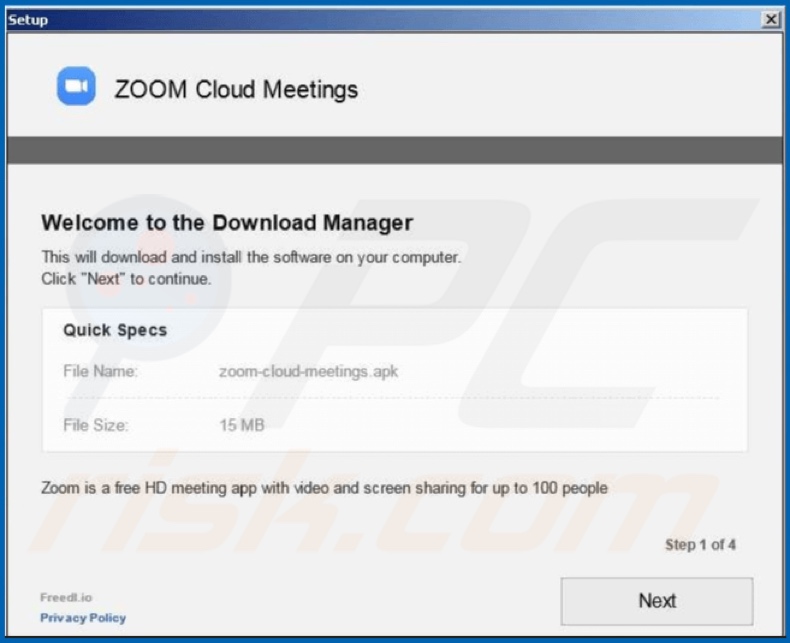
Zrzut ekranu prawdziwej i oficjalnej witryny Zoom:
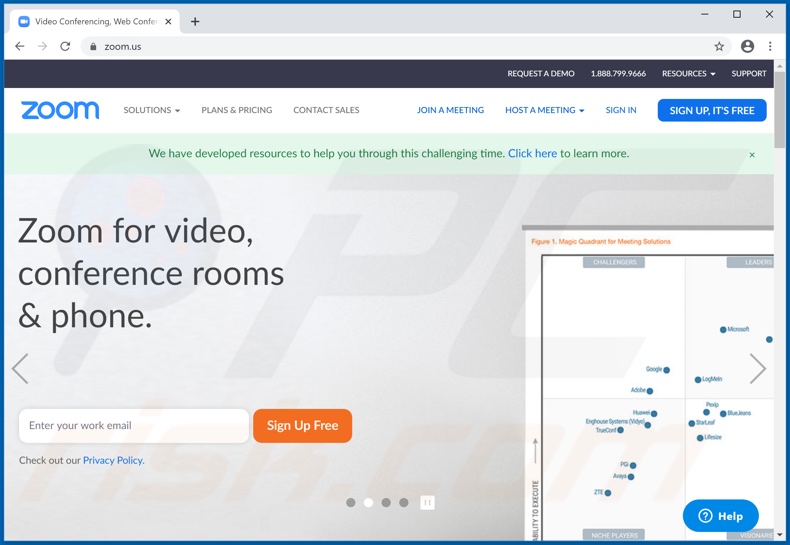
Zrzut ekranu złośliwej witryny użytej do promocji fałszywego instalatora Zoom:
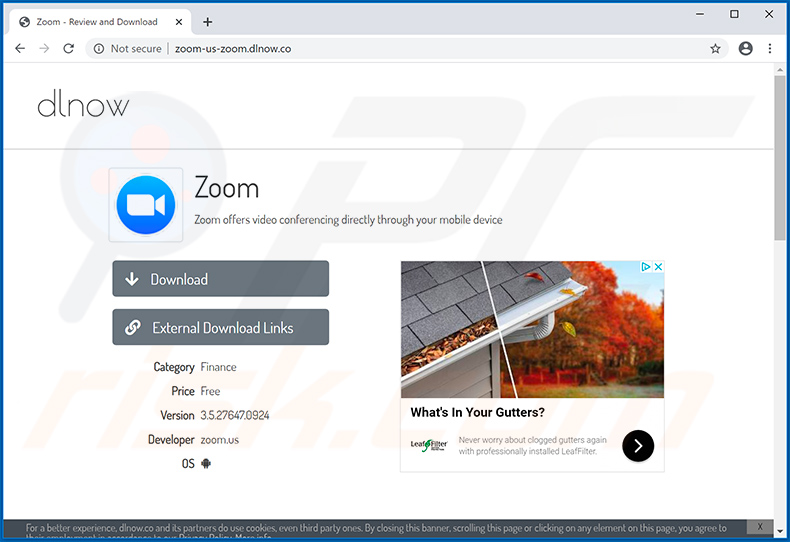
Natychmiastowe automatyczne usunięcie malware:
Ręczne usuwanie zagrożenia może być długim i skomplikowanym procesem, który wymaga zaawansowanych umiejętności obsługi komputera. Combo Cleaner to profesjonalne narzędzie do automatycznego usuwania malware, które jest zalecane do pozbycia się złośliwego oprogramowania. Pobierz je, klikając poniższy przycisk:
POBIERZ Combo CleanerPobierając jakiekolwiek oprogramowanie wyszczególnione na tej stronie zgadzasz się z naszą Polityką prywatności oraz Regulaminem. Aby korzystać z w pełni funkcjonalnego produktu, musisz kupić licencję na Combo Cleaner. Dostępny jest 7-dniowy bezpłatny okres próbny. Combo Cleaner jest własnością i jest zarządzane przez RCS LT, spółkę macierzystą PCRisk.
Szybkie menu:
- Czym jest wirus Zoom?
- KROK 1. Manualne usuwanie wirusa Zoom.
- KROK 2. Sprawdź, czy twój komputer jest czysty.
Jak manualnie usunąć malware?
Ręczne usuwanie malware jest skomplikowanym zadaniem. Zwykle lepiej jest pozwolić programom antywirusowym lub anty-malware zrobić to automatycznie. Aby usunąć to malware zalecamy użycie Combo Cleaner Antivirus dla Windows. Jeśli chcesz manualnie usunąć malware, pierwszym krokiem jest zidentyfikowanie jego nazwy. Oto przykład podejrzanego programu uruchomionego na komputerze użytkownika:

Jeśli zaznaczyłeś listę programów uruchomionych na komputerze, na przykład używając menedżera zadań i zidentyfikowałeś program, który wygląda podejrzanie, powinieneś wykonać te kroki:
 Pobierz program o nazwie Autoruns. Pokazuje on automatyczne uruchamianie aplikacji, rejestr i lokalizacje systemów plików:
Pobierz program o nazwie Autoruns. Pokazuje on automatyczne uruchamianie aplikacji, rejestr i lokalizacje systemów plików:

 Uruchom ponownie swój komputer w trybie awaryjnym:
Uruchom ponownie swój komputer w trybie awaryjnym:
Użytkownicy Windows XP i Windows 7: Uruchom swój komputer w Trybie awaryjnym z obsługą sieci: Kliknij przycisk Start, kliknij polecenie Zamknij, kliknij opcję Uruchom ponownie, kliknij przycisk OK. Podczas uruchamiania komputera naciśnij klawisz F8 na klawiaturze tak wiele razy, aż zobaczysz Menu opcji zaawansowanych systemu Windows, a następnie wybierz opcję Tryb awaryjny z obsługą sieci z listy.

Film pokazujący jak uruchomić system Windows 7 w „Trybie awaryjnym z obsługą sieci":
Użytkownicy Windows 8: Przejdź do ekranu startowego Windows 8, wpisz Advanced. W wynikach wyszukiwania wybierz opcję Ustawienia. Kliknij na zaawansowane opcje startowe. W otwartym oknie „Ogólne ustawienia komputera" wybierz Zaawansowane uruchamianie. Kliknij przycisk „Uruchom ponownie teraz". Komputer zostanie ponownie uruchomiony w „Menu zaawansowanych opcji uruchamiania." Kliknij przycisk „Rozwiązywanie problemów", a następnie kliknij przycisk „Opcje zaawansowane". Na ekranie zaawansowanych opcji kliknij „Ustawienia uruchamiania." Kliknij przycisk „Uruchom ponownie". Komputer uruchomi się ponownie do ekranu Ustawienia startowe. Naciśnij „5", aby uruchomić w Trybie awaryjnym z obsługą sieci.

Film pokazujący, jak uruchomić Windows 8 w „Trybie awaryjnym z obsługą sieci":
Użytkownicy Windows 10: Kliknij logo Windows i wybierz ikonę Zasilania. W otwartym menu kliknij „Uruchom ponownie" przytrzymując przycisk „Shift" na klawiaturze. W oknie „Wybierz opcję" kliknij przycisk „Rozwiązywanie problemów", a następnie wybierz opcję „Opcje zaawansowane". W menu zaawansowanych opcji wybierz „Ustawienia uruchamiania" i kliknij przycisk „Uruchom ponownie". W poniższym oknie powinieneś kliknąć przycisk „F5" na klawiaturze. Spowoduje to ponowne uruchomienie systemu operacyjnego w trybie awaryjnym z obsługą sieci.

Film pokazujący jak uruchomić Windows 10 w „Trybie awaryjnym z obsługą sieci":
 Wyodrębnij pobrane archiwum i uruchom plik Autoruns.exe.
Wyodrębnij pobrane archiwum i uruchom plik Autoruns.exe.

 W aplikacji Autoruns kliknij „Opcje" u góry i odznacz opcje „Ukryj puste lokalizacje" i „Ukryj wpisy Windows". Po tej procedurze kliknij ikonę „Odśwież".
W aplikacji Autoruns kliknij „Opcje" u góry i odznacz opcje „Ukryj puste lokalizacje" i „Ukryj wpisy Windows". Po tej procedurze kliknij ikonę „Odśwież".

 Sprawdź listę dostarczoną przez aplikację Autoruns i znajdź plik malware, który chcesz wyeliminować.
Sprawdź listę dostarczoną przez aplikację Autoruns i znajdź plik malware, który chcesz wyeliminować.
Powinieneś zapisać pełną ścieżkę i nazwę. Zauważ, że niektóre malware ukrywa swoje nazwy procesów pod prawidłowymi nazwami procesów systemu Windows. Na tym etapie bardzo ważne jest, aby unikać usuwania plików systemowych. Po zlokalizowaniu podejrzanego programu, który chcesz usunąć, kliknij prawym przyciskiem myszy jego nazwę i wybierz „Usuń".

Po usunięciu malware za pomocą aplikacji Autoruns (zapewnia to, że malware nie uruchomi się automatycznie przy następnym uruchomieniu systemu), należy wyszukać jego nazwę na komputerze. Przed kontynuowaniem należy włączyć ukryte pliki i foldery. Jeśli znajdziesz plik malware, upewnij się, że go usunąłeś.

Uruchom ponownie komputer w normalnym trybie. Wykonanie poniższych czynności powinno pomóc w usunięciu malware z twojego komputera. Należy pamiętać, że ręczne usuwanie zagrożeń wymaga zaawansowanych umiejętności obsługi komputera. Zaleca się pozostawienie usuwania malware programom antywirusowym i zabezpieczającym przed malware. Te kroki mogą nie działać w przypadku zaawansowanych infekcji malware. Jak zawsze lepiej jest uniknąć infekcji, niż później próbować usunąć malware. Aby zapewnić bezpieczeństwo swojego komputera, należy zainstalować najnowsze aktualizacje systemu operacyjnego i korzystać z oprogramowania antywirusowego.
Aby mieć pewność, że twój komputer jest wolny od infekcji malware, zalecamy jego skanowanie za pomocą Combo Cleaner Antivirus dla Windows.
Udostępnij:

Tomas Meskauskas
Ekspert ds. bezpieczeństwa, profesjonalny analityk złośliwego oprogramowania
Jestem pasjonatem bezpieczeństwa komputerowego i technologii. Posiadam ponad 10-letnie doświadczenie w różnych firmach zajmujących się rozwiązywaniem problemów technicznych i bezpieczeństwem Internetu. Od 2010 roku pracuję jako autor i redaktor Pcrisk. Śledź mnie na Twitter i LinkedIn, aby być na bieżąco z najnowszymi zagrożeniami bezpieczeństwa online.
Portal bezpieczeństwa PCrisk jest prowadzony przez firmę RCS LT.
Połączone siły badaczy bezpieczeństwa pomagają edukować użytkowników komputerów na temat najnowszych zagrożeń bezpieczeństwa w Internecie. Więcej informacji o firmie RCS LT.
Nasze poradniki usuwania malware są bezpłatne. Jednak, jeśli chciałbyś nas wspomóc, prosimy o przesłanie nam dotacji.
Przekaż darowiznęPortal bezpieczeństwa PCrisk jest prowadzony przez firmę RCS LT.
Połączone siły badaczy bezpieczeństwa pomagają edukować użytkowników komputerów na temat najnowszych zagrożeń bezpieczeństwa w Internecie. Więcej informacji o firmie RCS LT.
Nasze poradniki usuwania malware są bezpłatne. Jednak, jeśli chciałbyś nas wspomóc, prosimy o przesłanie nam dotacji.
Przekaż darowiznę
▼ Pokaż dyskusję